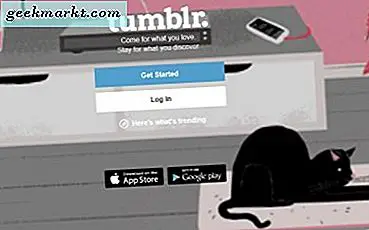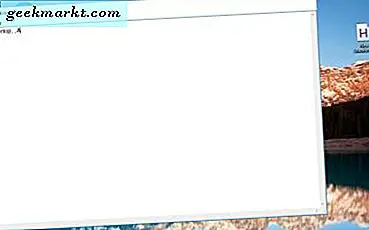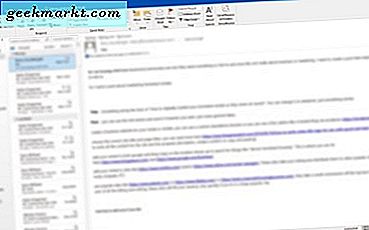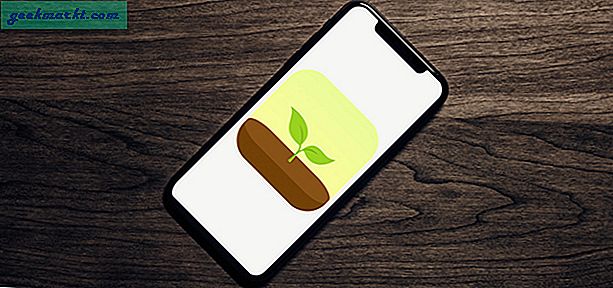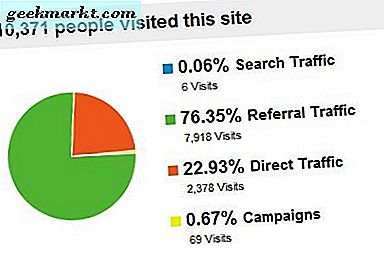Birden fazla cihazı bağlamanıza izin vermenin yanı sıra, yerel bir ağ,iki bilgisayar arasında dosya paylaşımı, ağınızda diğer kullanıcıların nelere göz attığını görün, yönlendiricinizde uzaktan oturum açma, vb. Tüm bunları yapmak için önce cihazın IP adresini bilmeniz gerekir.
IP adresi tam olarak nedir?
Arkadaşınız size bir kartpostal göndermek isterse, sizden ev veya ofis adresinizi isteyecektir. Benzer şekilde, PC'nizin cihaz ağındaki benzersiz tanımlayıcısı olan bir "IP adresi" vardır. Diğer cihazlar sisteme bu IP adresini kullanarak başvurur.
Diğer cihazlara bağlandığınızda PC'nize özel bir IP adresi verilir (örn: bir yönlendirici). Eşzamanlı olarak, cihazınız İnternete bağlandığında, ona Genel IP olarak bilinen fazladan bir IP adresi atanır. Bu genel IP, ISS'niz (İnternet Servis Sağlayıcısı) tarafından sağlanır ve benzersizdir. Yerel IP adresi (dahili IP veya özel IP olarak da adlandırılır) genel IP adresinden (genel IP olarak da bilinir) farklıdır.
Yani, İnternete bağlanan herhangi bir cihazın iki IP adresi vardır.
- Harici IP adresi veya Genel IP (79.343.34.11'e benzer)
- Dahili IP adresleri veya Özel IP (192.168.1.100'e benzer)
Genel IP, ağınızdaki tüm cihazlar için aynıdır. Örneğin, yönlendiricinize bağlı üç cihaz, bir masaüstü, bir dizüstü bilgisayar ve bir akıllı telefon varsa. Üçünün de ISS'niz tarafından yönlendiriciye atanan bir genel IP adresi olacaktır. Genel IP adresini genellikle "IP adresim nedir" Google'da.
Özel IP adresi ise ağınızdaki her cihaz için farklıdır. Özel bir IP adresi 10.0.0.0 - 10.255.255.255, 172.16.0.0 - 172.31.255.255 ve 192.168.0.0 - 192.168.255.255 arasında herhangi bir şey olabilir. Tipik olarak çoğu yönlendirici, yerel ağdaki cihazlar için 192.168.0.0 serisi IP adresleri atar. Dolayısıyla, bilgisayarınızın 192.168.1.100 özel bir IP adresi varsa, akıllı telefonunuzda 192.168.1.101 vb. Olabilir.
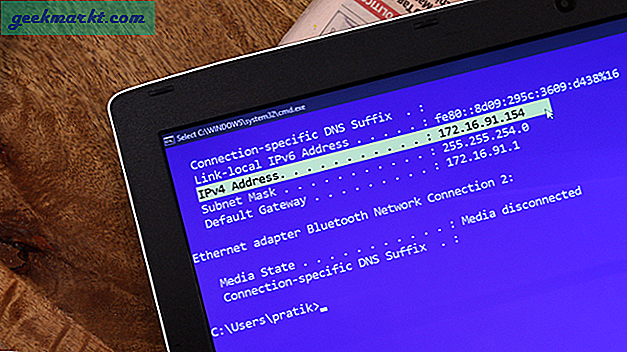
Bu makalede, cihazınızın IP adresini bulmanın çeşitli yollarından bahsedeceğiz, bunlar Ubuntu, Windows, MacOS, Android veya iOS olabilir. Ağınızdaki herhangi bir cihazın IP adresini öğrenmek istiyorsanız, ağdaki herhangi bir cihazın IP Adresi Nasıl Bulunur başlıklı makalemize göz atın.
İlişkili:İnsanları WiFi Ağınızdan Çıkarmanın 5 Yolu
Mevcut Cihazınızın IP Adresini Bulun
1. Windows 10/8/7
Windows'ta GUI aracılığıyla IP adresini görüntülemek için, Denetim Masası'nı açmanız gerekir. Bunu yapmak için "Kontrol PaneliWindows Başlat menüsünde ”yazın ve üzerine tıklayın.
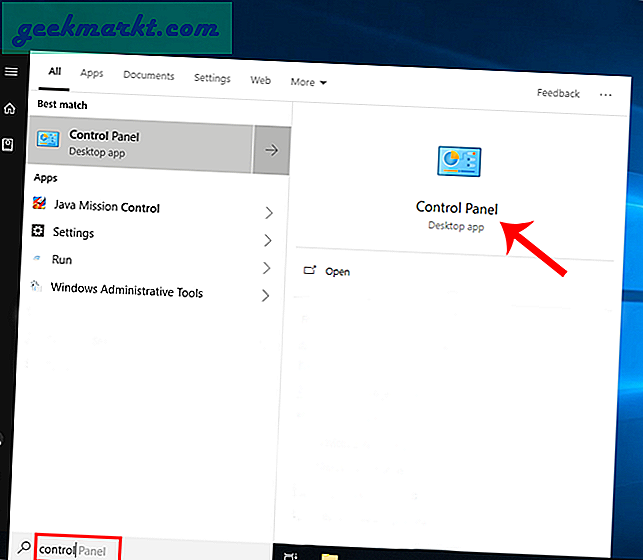
Kontrol Paneli Menüsüne ulaştığınızda, "Ağ durumunu ve görevleri görüntüleyin". Ağ ve İnternet altında bulunur. Aktif ağlar menüsünü açmak için bağlantıya tıklayın.
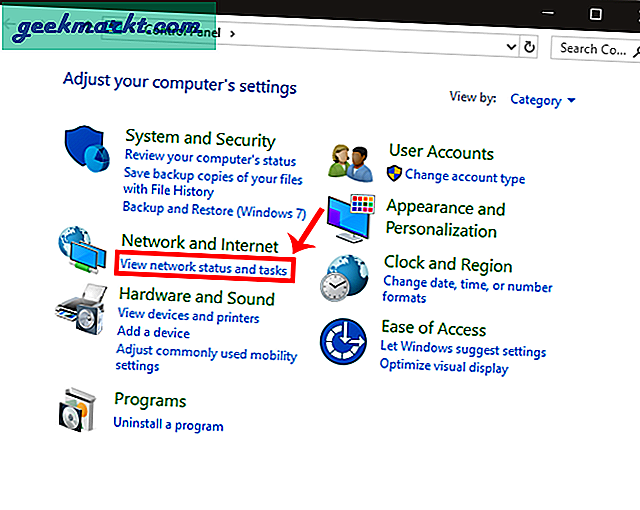
Bir sonraki ekranda, aktif ağlarınızı “Aktif ağlarınızı görüntüleyin” başlığının hemen altında görebileceksiniz. İsmine tıklayın. benİnternet bağlantısı. Bu durumda, Wi-Fi'ye bağlıyım, bu nedenle aktif ağlarım Wi-Fi'nin adı olmalıdır. Bağlantılar etiketinin yanındaki bağlantıya tıklayın.
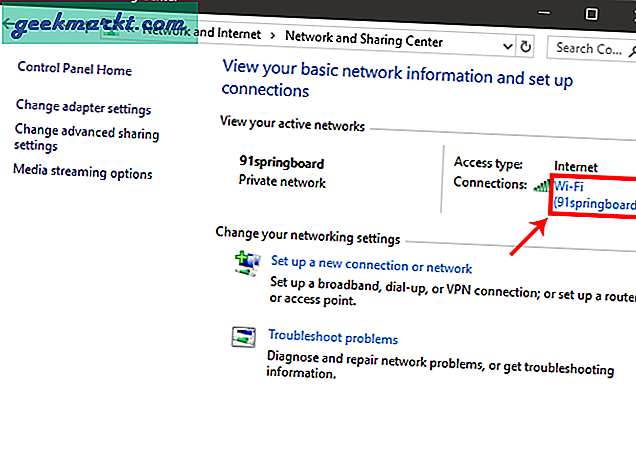
Açılır pencereyi gördüğünüzde, "DetaylarAğ Ayrıntılarını açmak için ”düğmesine basın.
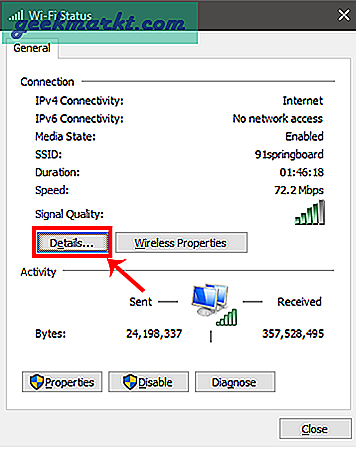
Bu pencerede yerel IP adresinizi "IPv4 Adresi" Emlak.
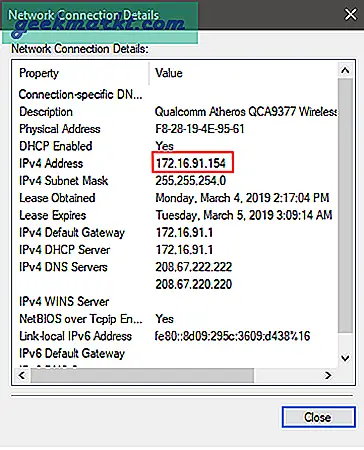
Cmd kullanarak IP Adresi nasıl kontrol edilir
Alternatif olarak, bunu şu yolla da yapabilirsiniz:Komut satırı ve bu sadece iki aşamalı bir süreçtir. İlkKomut İstemi'ni Aç, Windows Başlat menüsüne "cmd" yazıp Enter tuşuna basarak.
Siyah bir pencere açılacaktır, aşağıdaki komutu yazın ve enter düğmesine basın.
ipconfig
Şimdi, aktif bir bağlantı bulmanız gerekiyor. Sözüm ona, benim durumumda "Kablosuz LAN adaptörü Wi-Fi". Bir LAN kablosuyla bağlıysanız, Ethernet adaptörü LAN olmalıdır.
Aktif bağlantı içinde, IP adresinizi listeleyen “IPv4 Adresi” bulacaksınız.
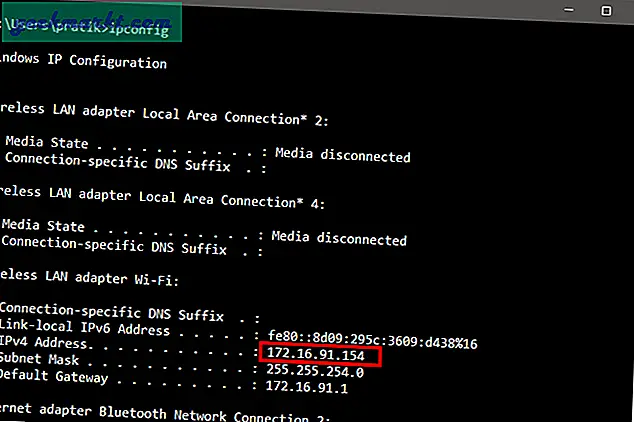
2. Ubuntu'da IP Adresi nasıl kontrol edilir?
Ubuntu gibi Linux tabanlı bir işletim sistemi kullanıyorsanız, IP adresinizi görmenin birkaç basit yolu vardır. GUI yöntemiyle başlayalım. Sağ üst köşedeki Ağ simgesine gidin ve üzerine dokunun. Bu, Ağ Bağlantılarını gösteren bir tepsi açacaktır.
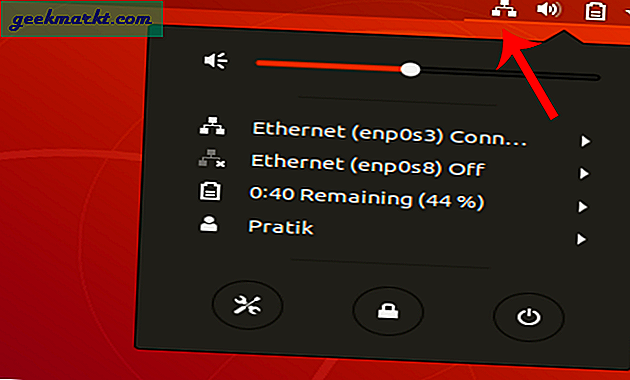
Aktif bağlantıya tıklayın ve üzerine dokunun. Kablolu Ayarlar açılır menüden.
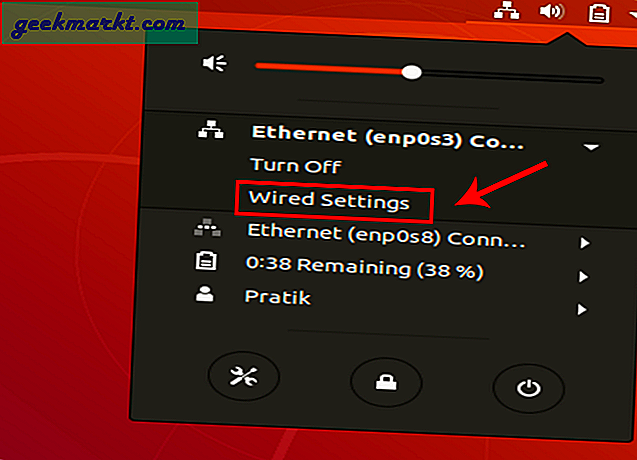
Diyalog kutusu açıldığında, Açık / Kapalı kaydırıcısının hemen yanındaki Ayarlar simgesine tıklayın.
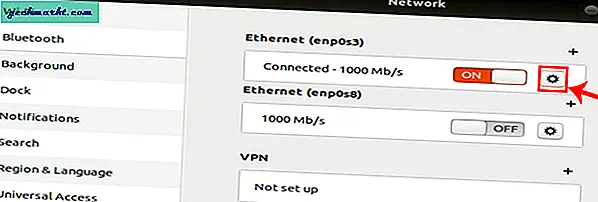
Ayarlar simgesine tıklamak başka bir diyalog kutusu açacaktır. Burada, IP adresinizi Bağlantı hızının hemen altında görebilirsiniz.
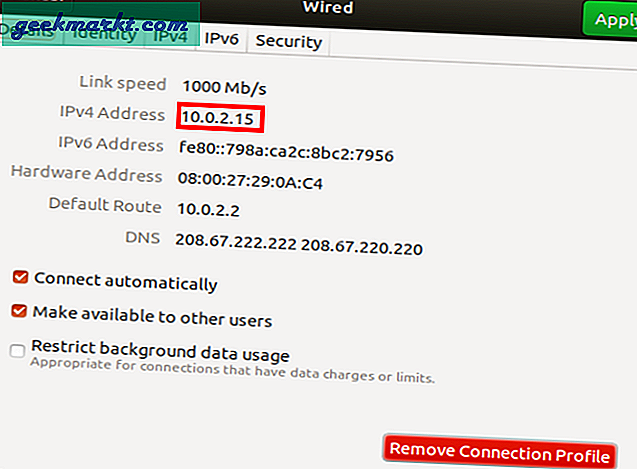
Ubuntu'da IP adresi Terminal üzerinden nasıl kontrol edilir
IP adresinizi komut satırından görüntülemek için tek bir komut çalıştırmanız gerekir. Bunu yapmak için önce terminali açın. Masaüstünde herhangi bir yere sağ tıklayın ve "Terminali Aç" ı seçin.
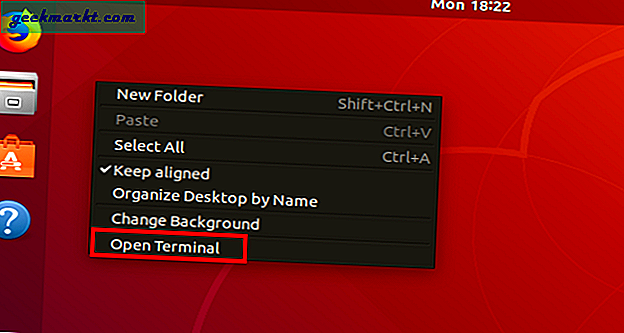
Bu sizin için komut satırını açacaktır. Ağ Bilgilerini görüntülemek için aşağıdaki komutu yazın. IP adresi "inet" kelimesinin yanında yazılır.
ifconfig
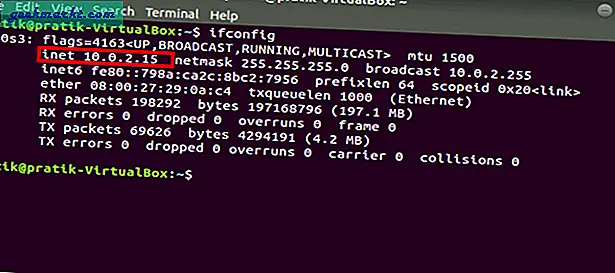
2. macOS'te IP Adresi nasıl kontrol edilir
Mac kullanıyorsanız, IP adresini görüntüleme seçenekleri Unix'inkine oldukça benzer. IP'yi GUI aracılığıyla görüntülemek için, önce Sistem Tercihlerini açmanız gerekir. Bunu yapmak için sol üst köşedeki Apple simgesine tıklayabilirsiniz.
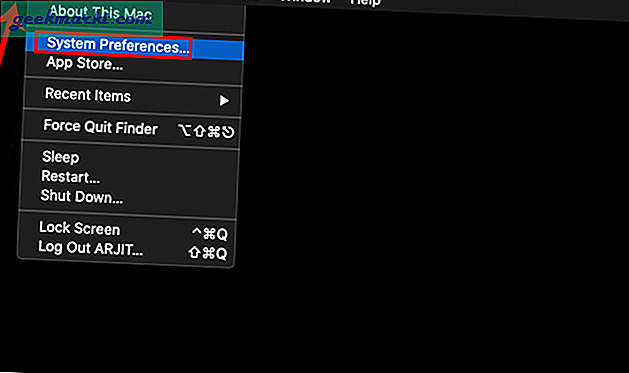
Alternatif olarak, Spotlight aramasını açmak için Cmd + Space tuşlarına basabilir ve "Sistem Tercihleri" içinde. Arama sonuçları geldiğinde, menüyü açmak için Sistem Tercihleri'ne tıklayın.
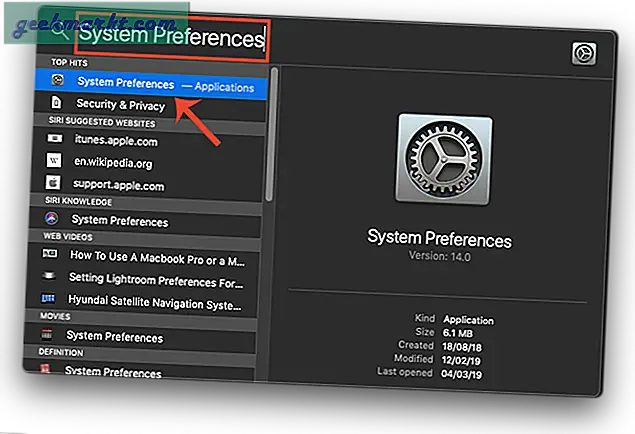
Sistem Tercihi penceresi açıldığında, Ağ simgesine tıklayın ve üzerine tıklayın.
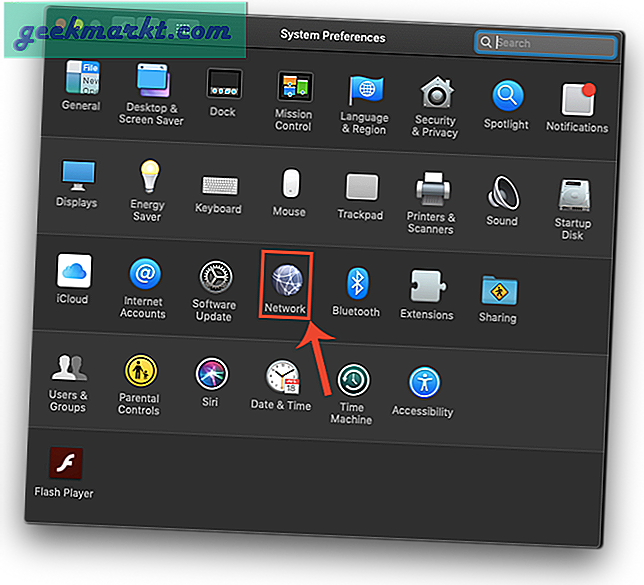
Bu, tüm bağlantılarınızı bulacağınız Ağ Sekmesini açar. Aktif bağlantıya gitmeniz gerekiyor (benim durumumda Wi-Fi). Wi-Fi sekmesinin seçildiğinden emin olun ve ileri buton.
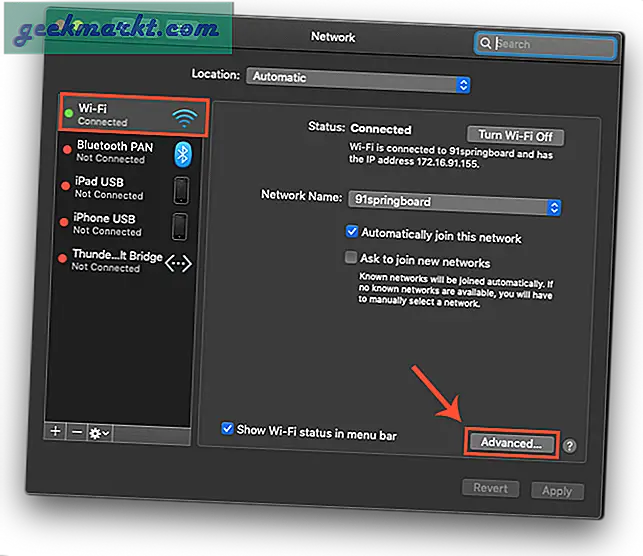
Şimdi, Gelişmiş iletişim kutusu açıkken,TCP / IP sekmesi. Burada, IPv4 Adresi etiketinin yanında IP adresini görebilirsiniz.
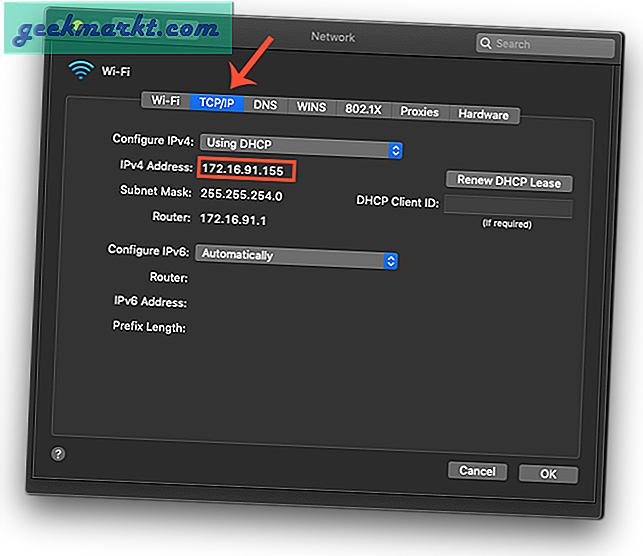
Terminal Kullanarak Mac'te IP Adresi nasıl kontrol edilir
Yine, Mac'te IP adresini bulmanın çok daha hızlı bir yolu, terminali kullanmaktır. Terminali açmak için, Spotlight aramasını açmak için cmd + Boşluk tuşlarına basmanız yeterlidir. Arama çubuğuna terminal yazın ve arama sonuçları göründüğünde terminal simgesine tıklayın.
Terminali açtığınızda aşağıdaki komutu yazın.
ifconfig | grep inet
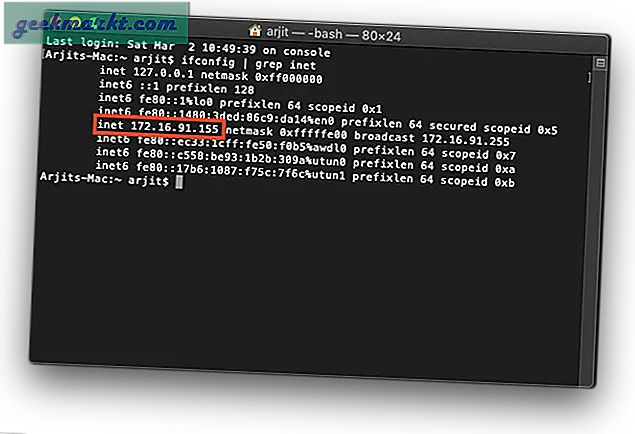
Bu komut 2 kısımda çalışır. İlk olarak, ifconfig sizin için ağ bilgilerini alırken, ikinci kısım "grep inet" inet kelimesini içeren satırı filtreleyecektir.
3. Android'de IP Adresi Nasıl Kontrol Edilir
Android'de IP adresini bulmak çok daha kolaydır. Bunu yerel olarak şu yolla yapabilirsiniz: Ayarlar Menü. Telefon Ayarlarınıza gitmeniz yeterlidir. Sayfanın alt kısmındaki "Telefon hakkında“.
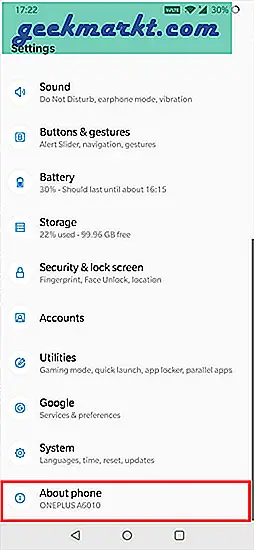
Sonraki pencerelerde Ağ Bilgilerini görebilirsiniz. En altta, IP'yi "IP adresi" Bölüm.
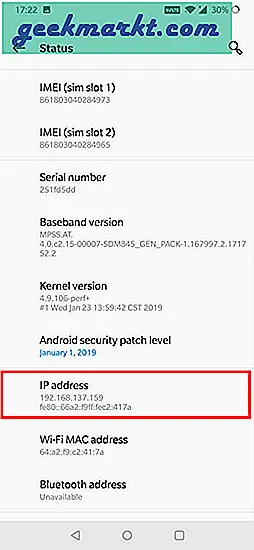
Bunun için özel bir uygulamaya ihtiyacınız olması durumunda, IP Araçlarına göz atabilirsiniz. Yükledikten sonra uygulamayı açmanız yeterlidir. Ek menüyü açmak için sağa kaydırın ve IP algılama seçeneğini arayın, burada Dahili IP'nin yanında yazılı IP adresinizi bulacaksınız. Üstte büyük yazı tipiyle yazılan IP adresi, genel IP adresinizdir.
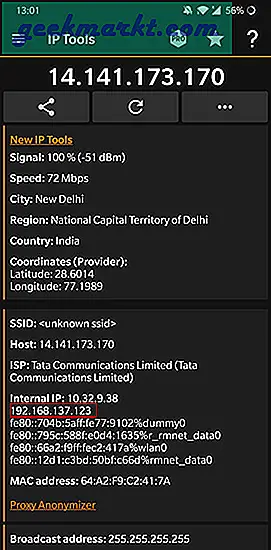
IP Araçları size sadece Dahili / Özel IP adresinizi söylemekle kalmaz, aynı zamanda Genel Adresi de görüntüler. Yerel olarak bulunamayan ISP, Ana Bilgisayar, Konum vb. Gibi ağ hakkında çok daha fazla bilgi sağlayan genel olarak kullanışlı bir araçtır.
4. iOS'ta IP Adresi Nasıl Kontrol Edilir
Tıpkı Android gibi, iPad veya iPhone'unuzun IP adresini ayarlar uygulamasından kolayca bulabilirsiniz. Sadece telefona gidinAyarlar. WiFi'ye dokunun.
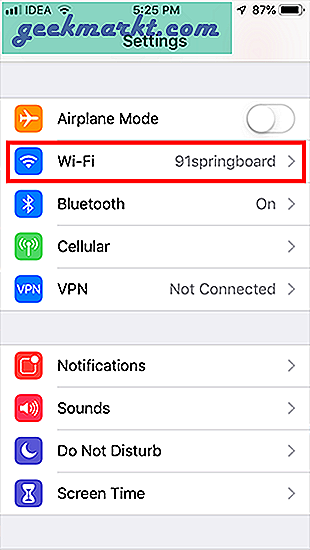
Bu pencere, bağlı kablosuz ağ adını ve yakındaki diğer kablosuz ağları gösterecektir. Bağlandığınız Wi-Fi listenin başında olacaktır. Yanındaki “i” düğmesine dokunun.
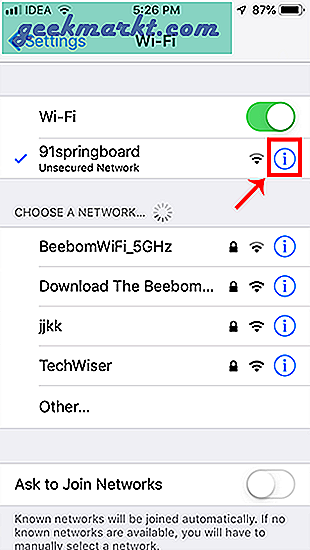
Bir sonraki pencerede, Wi-Fi ile ilgili Ağ Bilgilerini göreceksiniz. Burada, iPhone'unuzun IP adresini IP Yapılandır bölümünün hemen altında görebilirsiniz.
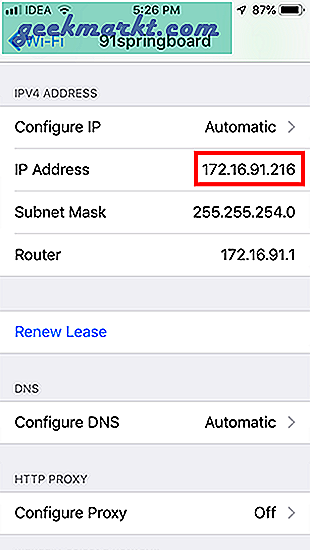
Alternatif olarak, bunun için bir uygulama istiyorsanız, IP / IPv6'm nedir? - Hızlı IP. Bu uygulamanın harika yanı basitliğidir, sadece uygulamayı açın ve cihazınızın harici ve yerel IP adresini gösterir.
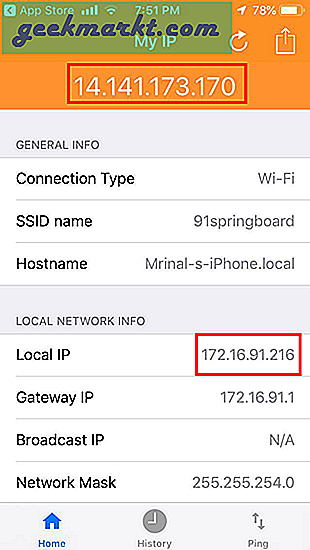
Kapanış Sözleri
Bunlar, IP adreslerini farklı platformlarda hem yerel olarak hem de üçüncü taraf bir uygulama kullanarak görmenin yollarıdır. Genel / Harici IP adresi, bir yönlendiriciye bağlı tüm cihazlar için aynı kalır. Bunu sadece "IP adresim nedir" diye Google'da görüntüleyerek görüntüleyebilirsiniz.
Başka sorularınız varsa, aşağıya yorum yapın, size yardımcı olmaktan memnuniyet duyarım.
Ayrıca Oku:WiFi'nize Kimin Bağlı Olduğunu Öğrenin